-Метки
бижутерия болезни-вредители веки видео внутренние органы вода волосы выпечка вышивка гены гимнастика горшочки-микроволновка грядки дача декупаж деньги десерты домашняя косметика желания закуски здоровье зрение имитация иммунитет интересно интерьер ирландское истоки кайма картинки комп красота крючок лепка масла материалы мелочевка мех мировая молодость мудра музыка мыловарение мясные надписи напитки ноги обряды онко от негатива отечество оформление пейп-арт плетение подкормки позитивчик полезно политика праздники приправы природа программа простудные разное рамки растения редактор рецепты роспись рукоделье руны рыбные салаты свечи симорон сосуды соусы-приправы спицы суставы схемы сырье талисманы терра ткань точечный точки трафареты узоры учеба филейная фитотерапия флеш фоны фриформ цвет часы чистка щитовидка экскурсии эликсир
-Рубрики
- видео (468)
- просмотр (13)
- Вода (81)
- вязание (1791)
- ирландское (268)
- кайма (104)
- крючок (272)
- мелочевка (198)
- мех (57)
- Спицы (457)
- узоры (310)
- филейная (63)
- фриформ (148)
- генератор (308)
- редактор (85)
- дача (1215)
- бахчевые (3)
- болезни-вредители (156)
- грядки (118)
- картофель (69)
- корнеплоды (54)
- лук-чеснок (78)
- овощи (201)
- подкормки (186)
- рассада (68)
- сад (14)
- цветы (45)
- ягоды (78)
- детям (269)
- одежка детям (92)
- учеба (52)
- домашняя косметика (973)
- духи (10)
- крем (156)
- мази (31)
- маски (219)
- мыловарение (330)
- скрабы, лосьоны (55)
- сырье (55)
- убтан (12)
- заработок (49)
- здоровье (2090)
- внутренние органы (7)
- гены,энергия (52)
- гимнастика (51)
- зрение (61)
- зубы (12)
- иммунитет (36)
- мудра,мантра (45)
- онко (125)
- простудные (83)
- сосуды (179)
- суставы (157)
- точки (181)
- фитотерапия (287)
- чистка (123)
- щитовидка (48)
- эликсир (131)
- интересно (978)
- история (754)
- истоки (224)
- мировая (371)
- отечество (163)
- комп (459)
- программа (173)
- красота (713)
- веки (112)
- волосы (86)
- молодость (174)
- ноги (75)
- практика (9)
- точечный (43)
- лепка (725)
- глина (39)
- материалы (98)
- мукосолька (82)
- формы (32)
- ХФ (33)
- Масла (250)
- музыка (498)
- обряды (1571)
- деньги (272)
- желания (127)
- нумерология (73)
- от негатива (253)
- руны (327)
- Симорон (79)
- Тайные знания (43)
- талисманы (120)
- оформление (962)
- картинки (406)
- Коды цвета (37)
- надписи (117)
- схемы (74)
- очищение (23)
- позитивчик (172)
- полезно (462)
- политика (169)
- праздники (81)
- природа (655)
- разное (233)
- рамки (464)
- разделители (9)
- фоны (305)
- рецепты (1425)
- выпечка (187)
- горшочки-микроволновка (40)
- десерты (79)
- закуски (101)
- консервация (97)
- мясные (214)
- напитки (177)
- овощные (82)
- рыбные (60)
- салаты (90)
- соусы,приправы (108)
- рукоделье (2094)
- бижутерия (174)
- вышивка (176)
- декупаж (703)
- имитации (60)
- интерьер (45)
- пейп-арт,папье-маше (23)
- плетение (60)
- распечатки (79)
- роспись (203)
- техника терра (9)
- ткань (95)
- трафареты,штампы (259)
- сайты (151)
- уроки (134)
- флеш (457)
- фотошоп (25)
- экскурсии (687)
-Музыка
- Полина Гагарина. Кукушка
- Слушали: 722 Комментарии: 0
- "ВСТАВАЙ ДОНБАСС!" ГРУППА КУБА
- Слушали: 672 Комментарии: 0
- Arash feat Shaggy-Donya
- Слушали: 2672 Комментарии: 0
- Arash - Arash (feat. Helena)
- Слушали: 106 Комментарии: 0
- Arash - Pure Love (и красивый танец)
- Слушали: 79 Комментарии: 0
-Приложения
 ОткрыткиПерерожденный каталог открыток на все случаи жизни
ОткрыткиПерерожденный каталог открыток на все случаи жизни Всегда под рукойаналогов нет ^_^
Позволяет вставить в профиль панель с произвольным Html-кодом. Можно разместить там банеры, счетчики и прочее
Всегда под рукойаналогов нет ^_^
Позволяет вставить в профиль панель с произвольным Html-кодом. Можно разместить там банеры, счетчики и прочее Я - фотографПлагин для публикации фотографий в дневнике пользователя. Минимальные системные требования: Internet Explorer 6, Fire Fox 1.5, Opera 9.5, Safari 3.1.1 со включенным JavaScript. Возможно это будет рабо
Я - фотографПлагин для публикации фотографий в дневнике пользователя. Минимальные системные требования: Internet Explorer 6, Fire Fox 1.5, Opera 9.5, Safari 3.1.1 со включенным JavaScript. Возможно это будет рабо Скачать музыку с LiveInternet.ruПростая скачивалка песен по заданным урлам
Скачать музыку с LiveInternet.ruПростая скачивалка песен по заданным урлам- ТоррНАДО - торрент-трекер для блоговТоррНАДО - торрент-трекер для блогов
-Ссылки
-Видео

- Нереальная красота!
- Смотрели: 551 (11)

- Капуста Картелев
- Смотрели: 441 (1)

- Теория грядки Картелев 2
- Смотрели: 452 (1)

- Теория грядки Картелев 1
- Смотрели: 623 (4)
-Всегда под рукой
-Поиск по дневнику
-Статистика
FileCloud.me - новый сайт, который вам точно нужен |
Цитата сообщения Rost
FileCloud.me - новый сайт, который вам точно нужен
Как вы смогли заметить, очень редко что-то рекомендую своим читателям. Но уж если рекомендую, то только самое нужное, полезное, интересное и чаще всего просто необходимое и незаменимое из категории "Must have!" (как говорят англичане).
Сегодня расскажу про очень молодой сайт FileCloud.me, который, как мне кажется, ждёт блестящее будущее и огромная популярность (и, уверен, не только в России).
Что умеете и зачем он нужен? Вот так в друх словах и не скажешь... Но если у вас есть аккаунт на сайтах "ВКонтакте", "Одноклассники" или FaceBook, этот сайт вам точно точно нужен. Скажу больше - просто необходим. Trust me!
На самом деле создателям это сайта пришла в голову гениальная идея. Она заключалась в том, что можно синхронизировать данные, которые вы уже когда то загружали в одну из выше названных сетей. Мало того, легко и просто копировать данные из одной социальной сети в другую. Или даже просто грузить данные. И многое многое другое. Но давайте всё по порядку.
Часть 1. Регистрация на сайте "FileCloud.me"
Для начала надо найти в верхнем правом углу сайта кнопку "Зарегистрироваться" и нажать на неё:

Регистрация на сайте очень простая: надо просто ввести своё имя, электронную почту и пароль (2 раза):
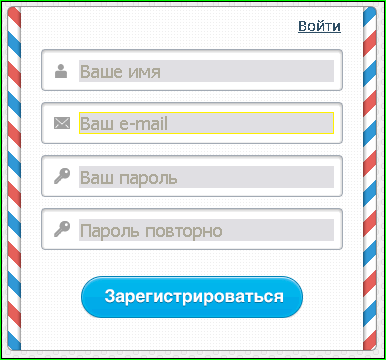
Вот что получилось у меня:
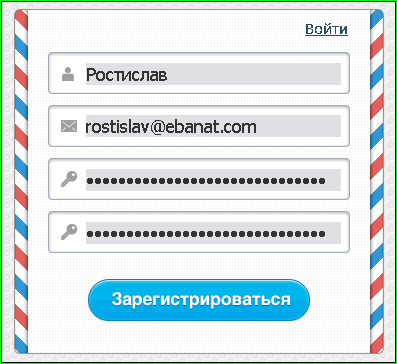
И всё. Очень скоро к вам на указанный адрес электронной почты придёт подтверждение о регистрации:

Внутри будет примерно вот такой текст:
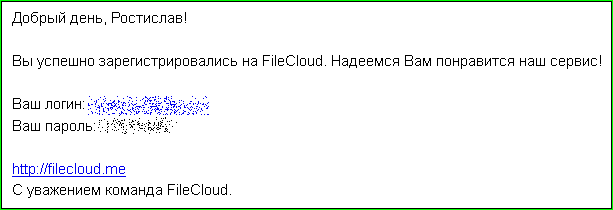
Ура! Вы зарегистрированы! Можете нажать на кнопку "Войти" (там же, где и "Зарегистрироваться" - в верхнем правом углу сайта):
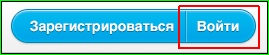
Тут надо набрать указанный вами при регистрации email и указанный при регистрации пароль. И сделав всё это, нажать на кнопку "Войти".
Часть 2. Добавляем ваши аккаунты на сайт "FileCloud.me"
Для того, чтобы полноценно пользоваться сайтом, необходимо добавить в ваш аккаунт один или несколько аккаунтов в ваших социальных сетях.
Глава №1. Добавляем аккаунт "ВКонтакте".
Для добавления аккаунта любой из 3 социальных сетей нужно найти вот кнопку "Добавить сервис":

И, конечно же, нажать на неё.
После этого вас попросят выбрать одну из 3 возможных социальных сетей:
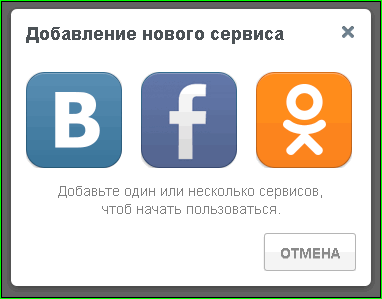
Поскольку глава называется "Добавляем аккаунт "ВКонтакте", будем добавлять аккаунт с сайта "VK.com". Для этого нажмём на соответствующий значок (крайний левый). После этого сайт попросит ввести название для этого аккаунта:
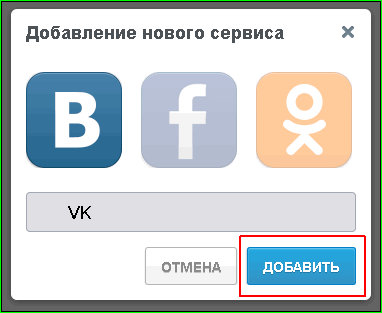
Зачем это нужно? Чтобы вы сами не запутались. Поскольку сайт позволяет работать с несколькими аккаунтами одной социальной сети, если вы сами дадите им имя, вам впоследствии будет проще их различать. После того, как вы как-то назвали добавляемый аккаунт, нажмите на кнопку "Добавить".
Далее возможны 2 варианта.
Вариант №1. Вы не авторизованы на сайте vk.com.
В этом случае вам придётся набрать свой mail или номер телефона и пароль:
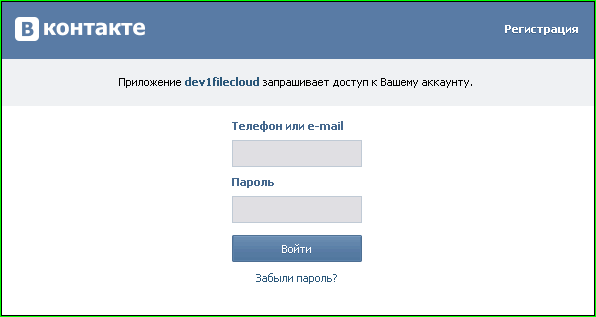
Отдельно подчеркну: вы набираете данные для авторизации на сайте vk.com, а не на сайте filecloud.me! Если не верите, посмотрите на адрес страницы:
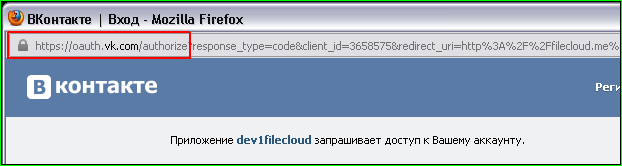
Поэтому набирать в этом окне ваши авторизационные данные абсолютно безопасно. Но если вы никому (даже мне и свои глазам) не верите, можете на отдельной странице или вкладке бразуера войти на сайте "ВКонтакте" и перейти к варианту №2.
А для тех, кто ещё не потерял веру, продолжу.
Вы набираете свой mail или телефон и пароль, а потом нажимаете на кнопку "Войти".
Вариант №2. Вы авторизованы на сайте vk.com.
В этом случае ничего набирать не надо. Надо только кое-что разрешить:
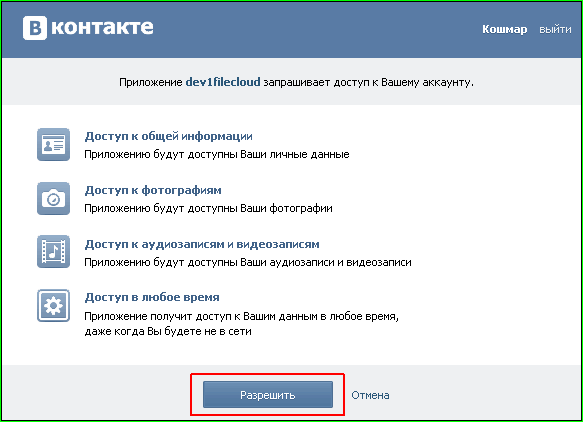
Тут выбор (который есть всегда) не очень богатый: вы или нажимаете на кнопку "Разрешить", или дальше не читаете и про этот сайт забываете. Решать вам.
После того, как вы добавили аккаунт с сайта "ВКонтакте", у вас появятся примерно такие папки с изображениями:
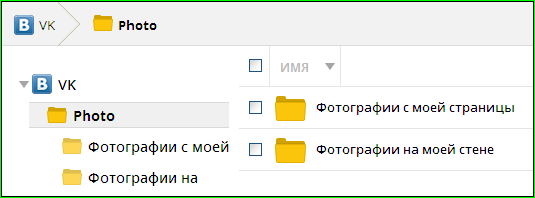
Что можно с ними делать? Про это читайте в части 3.
Глава №2. Добавляем аккаунт с "Одноклассников".
Тут всё практически аналогично c предыдущей главой.
Для добавления аккаунта любой из 3 социальных сетей нужно найти вот кнопку "Добавить сервис":

И, конечно же, нажать на неё.
После этого вас попросят выбрать одну из 3 возможных социальных сетей:
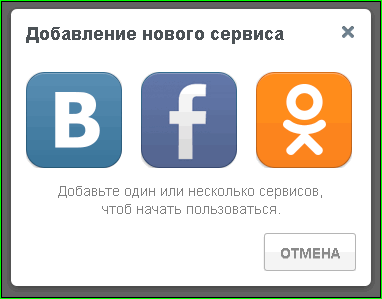
Теперь выберем правый значок (сайт "Одноклассники"). После этого сайт попросит ввести название и для этого аккаунта:
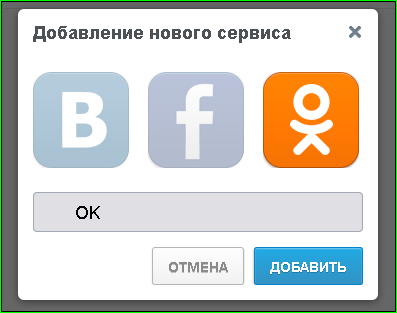
После того, как вы как-то назвали добавляемый аккаунт, нажмите на кнопку "Добавить".
Тут тоже те же 2 варианта.
Вариант №1. Вы не авторизованы на сайте "Одноклассники"

Вариант №2. Вы авторизованы на сайте "Одноклассники"

Всё абсолютно аналогично описанному в Главе 1.
После того, как вы добавили аккаунт с сайта "Одноклассники", у вас появятся примерно такие папки:

Глава №3. Добавляем аккаунт с FaceBook.
Тут всё практически аналогично c главой 1.
Для добавления аккаунта любой из 3 социальных сетей нужно найти вот кнопку "Добавить сервис":

И, конечно же, нажать на неё.
После этого вас попросят выбрать одну из 3 возможных социальных сетей:
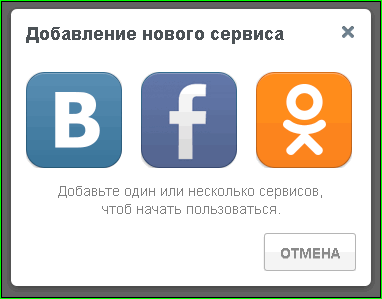
Теперь выберем средний значок (FaceBook). После этого сайт попросит ввести название и для этого аккаунта:
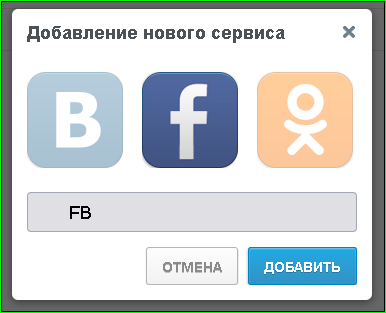
После того, как вы как-то назвали добавляемый аккаунт, нажмите на кнопку "Добавить".
Тут тоже те же 2 варианта.
Вариант №1. Вы не авторизованы на сайте FaceBook

Вариант №2. Вы авторизованы на FaceBook
В этом случае сайт ничего не спрашивает.
Всё абсолютно аналогично описанному в Главе 1.
После того, как вы добавили аккаунт с сайта "Одноклассники", у вас появятся примерно такие папки:
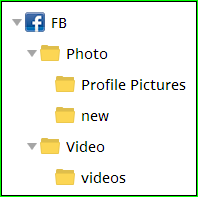
Обратите внимание на папку "new". Зачем? Об этом вы узнаете в одной из следующих частей.
Часть 3. Используем FileCloud.me для сохранения файлов на компьютер
Теперь пора вас научить, как скачать все ваши файлы из одной из указанных выше социальных сетей к себе на компьютер практически за один клик. Не верите? Тогда вот вам скриншот, считайте клики сами:

Клик №1. Выбираем папку
В левой панели сайта находим папку, которую хотим сохранить на компьютер (синяя рамка на скриншоте).
Клик №2. Ставим возле неё галочку
Слева от папки в правой панели сайта ставим галочку (розовая рамка).
Сверху появляются вот такие надписи:

Клик №3. Нажимаем на "Скачать" в верхней панели
Красная рамка на скриншоте выше. Теперь браузер вас спросит, что делать с файлом - скачать или открыть. "Стоп!" -, подумаете тут вы: "Почему что-то нужно делать с файлом, если мы скачиваем папку?!". Всё верно. Сайт сам упакует папку в один zip-архив. Вам же останется только его сохранить на диск компьютера. Что делать сzip-архивами, ваша Windows знает. А если у вас вдруг не Windows, тогда знаете вы сами.
Итого: 3 или 4 клика (в зависимости от браузера). И за эти 3 или 4 клика вы, например, сохраняете все ваши фото с "Одноклассников". Удобно, не правда ли? Только ради этого стоило регистрироваться на этом сайте!
Часть 4. Используем FileCloud.me для загрузки файлов в социальную сеть
Но сайт "FileCloud.me" можно использовать не только для скачивания файлов из социальных сетей. Он предоставляет и обратную возможность: закачать файл в социальную сеть.
Как это сделать? В качестве примера возьму картинку и FaceBook. Просто потому, что у меня опыта работы с FaceBook больше, чем с другими сетями.
Для начала прошу обратить внимание на 2 этих зелёных кнопки, именно они нам и понадобятся:

Шаг №1. Выбираем папку
Для выбора папки, куда будет закачиваться файл, нажимаем на эту кнопку:

И в открывшемся окне выбрать папку и выделить её (просто нажав на неё указателем мыши, чтобы её фон изменился на серый, красная рамка на скриншоте):
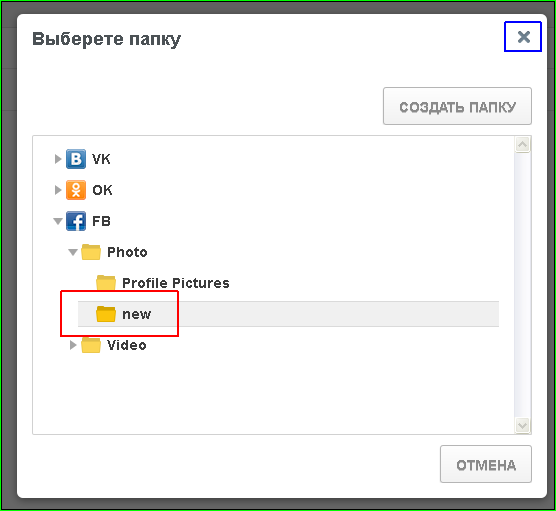
Если вы хотите создать новую папку, нажмите на кнопку "Создать папку" и создайте её. Именно так и была создана папка "new" (см. окончание часть 2). После того, как создали или просто выбрали папку, нажмите на "Х" (синяя рамка на скриншоте).
Шаг №2. Выбираем файл
Рутинная процедура выбора файла для загрузки. Сначала нажимаем на кнопку "Загрузить":

Потом выбираем файл на диске.
Вот и всё! Ваш файл успешно загружается в социальную сеть. И вот результат:
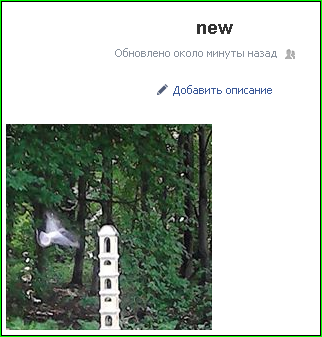
Обратите внимание, создав на filecloud.me папку "new", одновременно нами был создан на FaceBook альбом "new", куда и попала загружаемая фотография.
Собственно на этом и хочу сегодня закончить мой первый взгляд на сайт "FileCloud.me ". Понятно, что в одном сообщении нельзя описать все возможности и секреты этого сайта. Например, объявлена поддержка WebDav, но никто не хочет мне открыть тайну, какой адрес использовать для этого. Если вы поделитесь со мной этой информацией, в свою очередь поясняю, что такое WebDav, для чего он нужен и как им пользоваться. Кроме этого, описываемый сайт позволяет легко переносить файлы из одной социальной сети в другую. Как это сделать? Скоро научу, следите за обновлениями моего блога и не переключайтесь!
Чего лично мне не хватает на этом сайте? Думаю, что взаимодействия с Instagram. Конечно, любой продвинутый пользователь Интернета может достать любое фото оттуда или ссылку на него. Но хочется это делать проще и быстрее. Ну, ленивый я! Ничего тут не поделаешь! А лень -это хорошо. Иначе бы не создали сайт "FileCloud.me" специально для таких же ленивых, как я.
Если у вас есть какие-то вопросы по пользованию этого сайта, задавайте их в комментариях к этому сообщению. Или на FaceBook, ВКонтакте или Твиттер.
Сегодня расскажу про очень молодой сайт FileCloud.me, который, как мне кажется, ждёт блестящее будущее и огромная популярность (и, уверен, не только в России).
Что умеете и зачем он нужен? Вот так в друх словах и не скажешь... Но если у вас есть аккаунт на сайтах "ВКонтакте", "Одноклассники" или FaceBook, этот сайт вам точно точно нужен. Скажу больше - просто необходим. Trust me!
На самом деле создателям это сайта пришла в голову гениальная идея. Она заключалась в том, что можно синхронизировать данные, которые вы уже когда то загружали в одну из выше названных сетей. Мало того, легко и просто копировать данные из одной социальной сети в другую. Или даже просто грузить данные. И многое многое другое. Но давайте всё по порядку.
Часть 1. Регистрация на сайте "FileCloud.me"
Для начала надо найти в верхнем правом углу сайта кнопку "Зарегистрироваться" и нажать на неё:

Регистрация на сайте очень простая: надо просто ввести своё имя, электронную почту и пароль (2 раза):
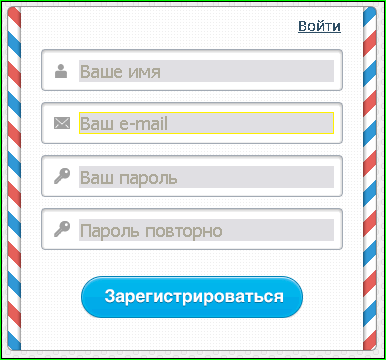
Вот что получилось у меня:
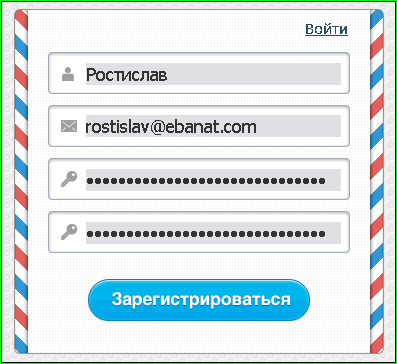
И всё. Очень скоро к вам на указанный адрес электронной почты придёт подтверждение о регистрации:

Внутри будет примерно вот такой текст:
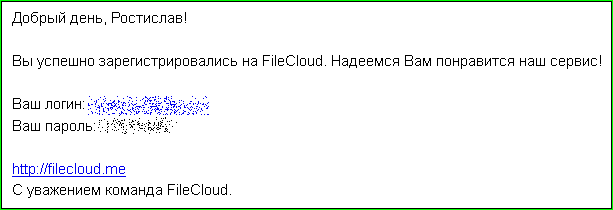
Ура! Вы зарегистрированы! Можете нажать на кнопку "Войти" (там же, где и "Зарегистрироваться" - в верхнем правом углу сайта):
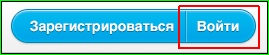
Тут надо набрать указанный вами при регистрации email и указанный при регистрации пароль. И сделав всё это, нажать на кнопку "Войти".
N.B. Почему нужно регистрироваться, а нельзя было использовать для входа учётные записи к тех же "ВКонтакте", FaceBook или "Одноклассниках"? Скажу честно: не знаю. Может быть создатели сайта об этом просто не подумали. А может быть решили для лишней безопасности этого не делать. не знаю.
Часть 2. Добавляем ваши аккаунты на сайт "FileCloud.me"
Для того, чтобы полноценно пользоваться сайтом, необходимо добавить в ваш аккаунт один или несколько аккаунтов в ваших социальных сетях.
Глава №1. Добавляем аккаунт "ВКонтакте".
Для добавления аккаунта любой из 3 социальных сетей нужно найти вот кнопку "Добавить сервис":

И, конечно же, нажать на неё.
После этого вас попросят выбрать одну из 3 возможных социальных сетей:
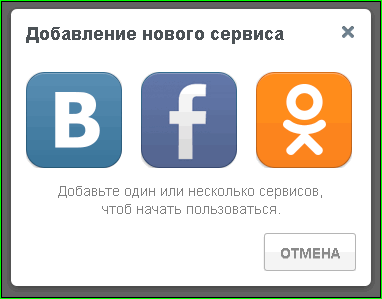
Поскольку глава называется "Добавляем аккаунт "ВКонтакте", будем добавлять аккаунт с сайта "VK.com". Для этого нажмём на соответствующий значок (крайний левый). После этого сайт попросит ввести название для этого аккаунта:
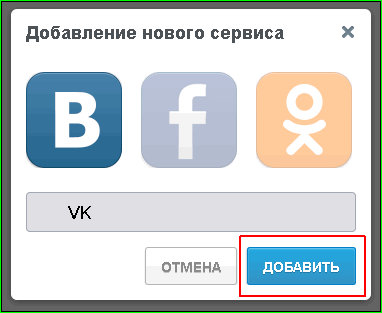
Зачем это нужно? Чтобы вы сами не запутались. Поскольку сайт позволяет работать с несколькими аккаунтами одной социальной сети, если вы сами дадите им имя, вам впоследствии будет проще их различать. После того, как вы как-то назвали добавляемый аккаунт, нажмите на кнопку "Добавить".
Далее возможны 2 варианта.
Вариант №1. Вы не авторизованы на сайте vk.com.
В этом случае вам придётся набрать свой mail или номер телефона и пароль:
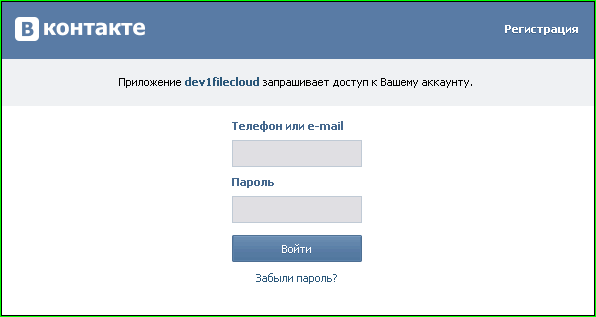
Отдельно подчеркну: вы набираете данные для авторизации на сайте vk.com, а не на сайте filecloud.me! Если не верите, посмотрите на адрес страницы:
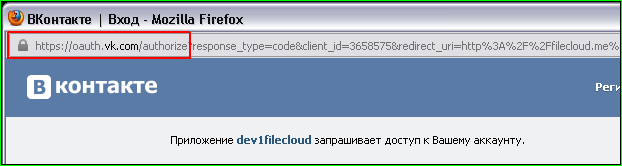
Поэтому набирать в этом окне ваши авторизационные данные абсолютно безопасно. Но если вы никому (даже мне и свои глазам) не верите, можете на отдельной странице или вкладке бразуера войти на сайте "ВКонтакте" и перейти к варианту №2.
А для тех, кто ещё не потерял веру, продолжу.
Вы набираете свой mail или телефон и пароль, а потом нажимаете на кнопку "Войти".
Вариант №2. Вы авторизованы на сайте vk.com.
В этом случае ничего набирать не надо. Надо только кое-что разрешить:
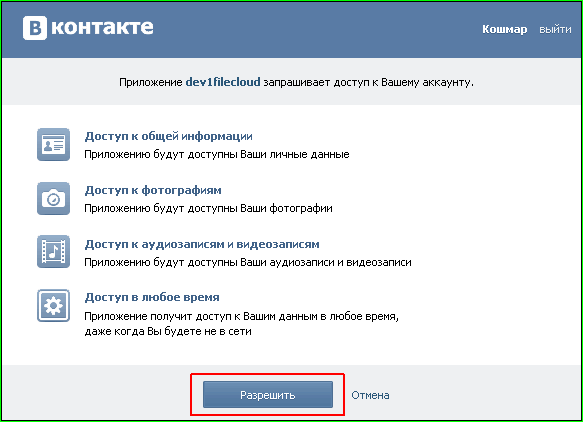
Тут выбор (который есть всегда) не очень богатый: вы или нажимаете на кнопку "Разрешить", или дальше не читаете и про этот сайт забываете. Решать вам.
После того, как вы добавили аккаунт с сайта "ВКонтакте", у вас появятся примерно такие папки с изображениями:
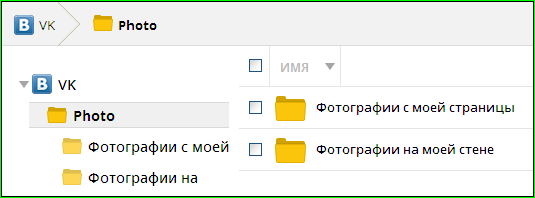
Что можно с ними делать? Про это читайте в части 3.
Глава №2. Добавляем аккаунт с "Одноклассников".
Тут всё практически аналогично c предыдущей главой.
Для добавления аккаунта любой из 3 социальных сетей нужно найти вот кнопку "Добавить сервис":

И, конечно же, нажать на неё.
После этого вас попросят выбрать одну из 3 возможных социальных сетей:
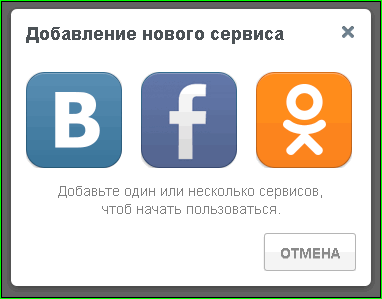
Теперь выберем правый значок (сайт "Одноклассники"). После этого сайт попросит ввести название и для этого аккаунта:
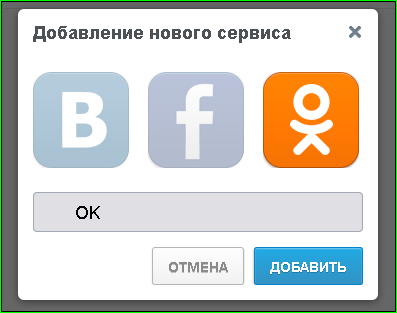
После того, как вы как-то назвали добавляемый аккаунт, нажмите на кнопку "Добавить".
Тут тоже те же 2 варианта.
Вариант №1. Вы не авторизованы на сайте "Одноклассники"

Вариант №2. Вы авторизованы на сайте "Одноклассники"

Всё абсолютно аналогично описанному в Главе 1.
После того, как вы добавили аккаунт с сайта "Одноклассники", у вас появятся примерно такие папки:

Глава №3. Добавляем аккаунт с FaceBook.
Тут всё практически аналогично c главой 1.
Для добавления аккаунта любой из 3 социальных сетей нужно найти вот кнопку "Добавить сервис":

И, конечно же, нажать на неё.
После этого вас попросят выбрать одну из 3 возможных социальных сетей:
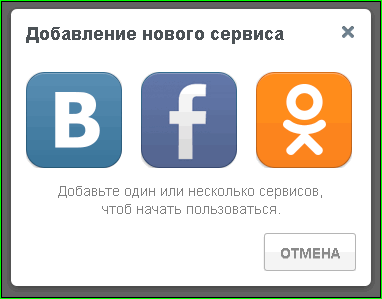
Теперь выберем средний значок (FaceBook). После этого сайт попросит ввести название и для этого аккаунта:
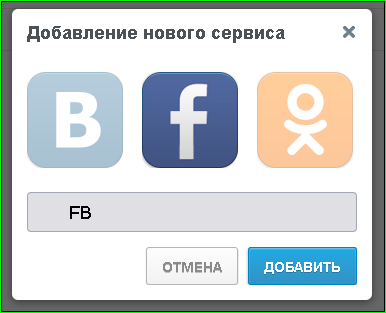
После того, как вы как-то назвали добавляемый аккаунт, нажмите на кнопку "Добавить".
Тут тоже те же 2 варианта.
Вариант №1. Вы не авторизованы на сайте FaceBook

Вариант №2. Вы авторизованы на FaceBook
В этом случае сайт ничего не спрашивает.
Всё абсолютно аналогично описанному в Главе 1.
После того, как вы добавили аккаунт с сайта "Одноклассники", у вас появятся примерно такие папки:
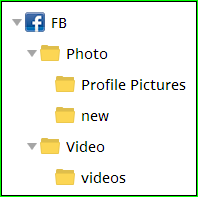
Обратите внимание на папку "new". Зачем? Об этом вы узнаете в одной из следующих частей.
Часть 3. Используем FileCloud.me для сохранения файлов на компьютер
Теперь пора вас научить, как скачать все ваши файлы из одной из указанных выше социальных сетей к себе на компьютер практически за один клик. Не верите? Тогда вот вам скриншот, считайте клики сами:

Клик №1. Выбираем папку
В левой панели сайта находим папку, которую хотим сохранить на компьютер (синяя рамка на скриншоте).
Клик №2. Ставим возле неё галочку
Слева от папки в правой панели сайта ставим галочку (розовая рамка).
Сверху появляются вот такие надписи:

Клик №3. Нажимаем на "Скачать" в верхней панели
Красная рамка на скриншоте выше. Теперь браузер вас спросит, что делать с файлом - скачать или открыть. "Стоп!" -, подумаете тут вы: "Почему что-то нужно делать с файлом, если мы скачиваем папку?!". Всё верно. Сайт сам упакует папку в один zip-архив. Вам же останется только его сохранить на диск компьютера. Что делать сzip-архивами, ваша Windows знает. А если у вас вдруг не Windows, тогда знаете вы сами.
Итого: 3 или 4 клика (в зависимости от браузера). И за эти 3 или 4 клика вы, например, сохраняете все ваши фото с "Одноклассников". Удобно, не правда ли? Только ради этого стоило регистрироваться на этом сайте!
Часть 4. Используем FileCloud.me для загрузки файлов в социальную сеть
Но сайт "FileCloud.me" можно использовать не только для скачивания файлов из социальных сетей. Он предоставляет и обратную возможность: закачать файл в социальную сеть.
Как это сделать? В качестве примера возьму картинку и FaceBook. Просто потому, что у меня опыта работы с FaceBook больше, чем с другими сетями.
Для начала прошу обратить внимание на 2 этих зелёных кнопки, именно они нам и понадобятся:

Шаг №1. Выбираем папку
Для выбора папки, куда будет закачиваться файл, нажимаем на эту кнопку:

И в открывшемся окне выбрать папку и выделить её (просто нажав на неё указателем мыши, чтобы её фон изменился на серый, красная рамка на скриншоте):
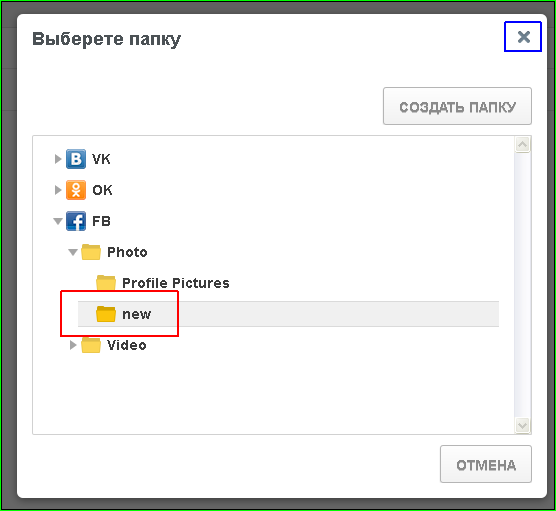
Если вы хотите создать новую папку, нажмите на кнопку "Создать папку" и создайте её. Именно так и была создана папка "new" (см. окончание часть 2). После того, как создали или просто выбрали папку, нажмите на "Х" (синяя рамка на скриншоте).
Шаг №2. Выбираем файл
Рутинная процедура выбора файла для загрузки. Сначала нажимаем на кнопку "Загрузить":

Потом выбираем файл на диске.
Вот и всё! Ваш файл успешно загружается в социальную сеть. И вот результат:
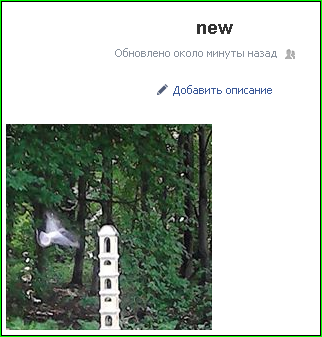
Обратите внимание, создав на filecloud.me папку "new", одновременно нами был создан на FaceBook альбом "new", куда и попала загружаемая фотография.
Собственно на этом и хочу сегодня закончить мой первый взгляд на сайт "FileCloud.me ". Понятно, что в одном сообщении нельзя описать все возможности и секреты этого сайта. Например, объявлена поддержка WebDav, но никто не хочет мне открыть тайну, какой адрес использовать для этого. Если вы поделитесь со мной этой информацией, в свою очередь поясняю, что такое WebDav, для чего он нужен и как им пользоваться. Кроме этого, описываемый сайт позволяет легко переносить файлы из одной социальной сети в другую. Как это сделать? Скоро научу, следите за обновлениями моего блога и не переключайтесь!
Чего лично мне не хватает на этом сайте? Думаю, что взаимодействия с Instagram. Конечно, любой продвинутый пользователь Интернета может достать любое фото оттуда или ссылку на него. Но хочется это делать проще и быстрее. Ну, ленивый я! Ничего тут не поделаешь! А лень -это хорошо. Иначе бы не создали сайт "FileCloud.me" специально для таких же ленивых, как я.
Если у вас есть какие-то вопросы по пользованию этого сайта, задавайте их в комментариях к этому сообщению. Или на FaceBook, ВКонтакте или Твиттер.
| Рубрики: | сайты |
| Комментировать | « Пред. запись — К дневнику — След. запись » | Страницы: [1] [Новые] |











